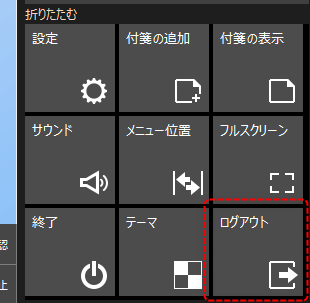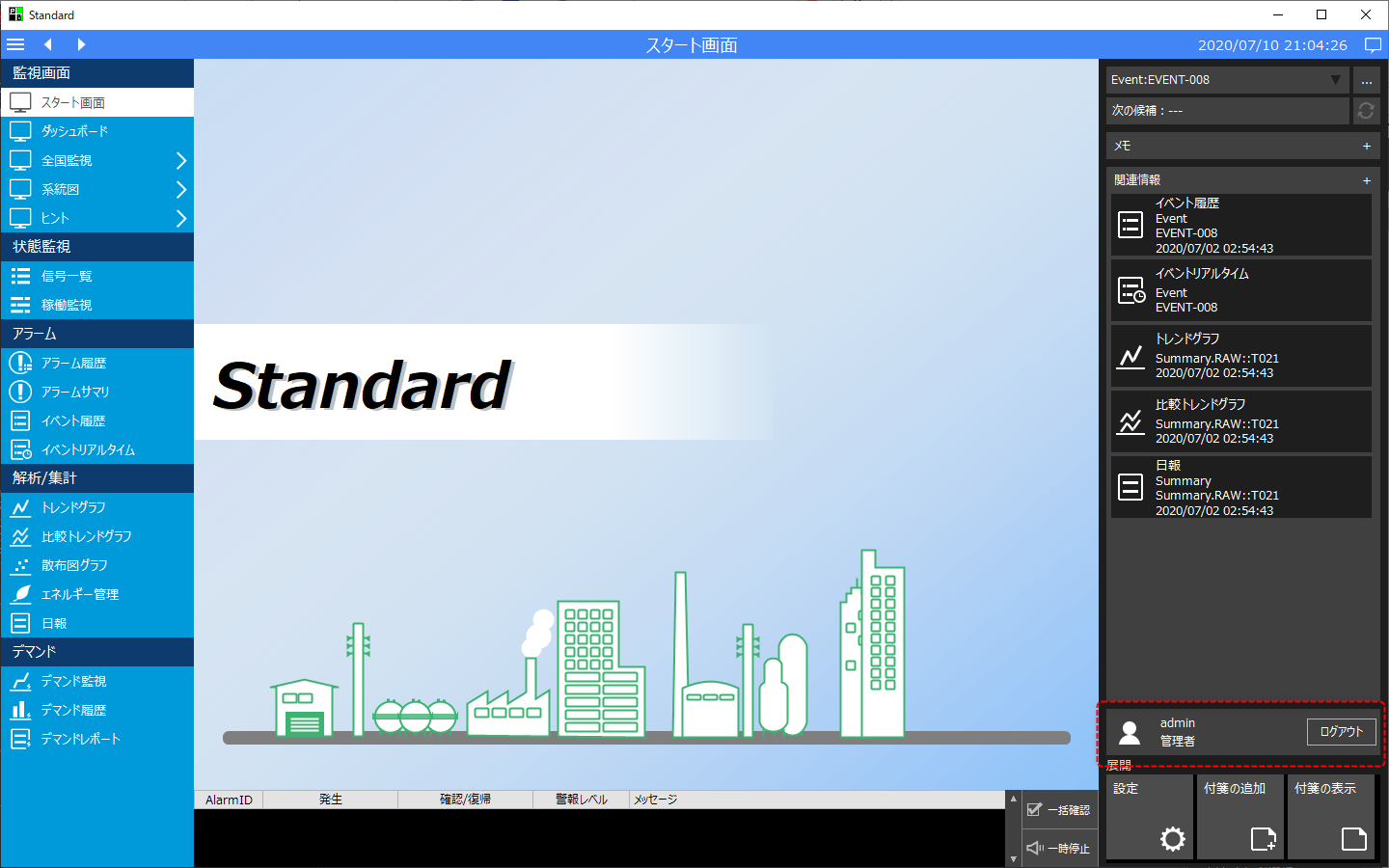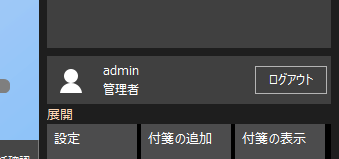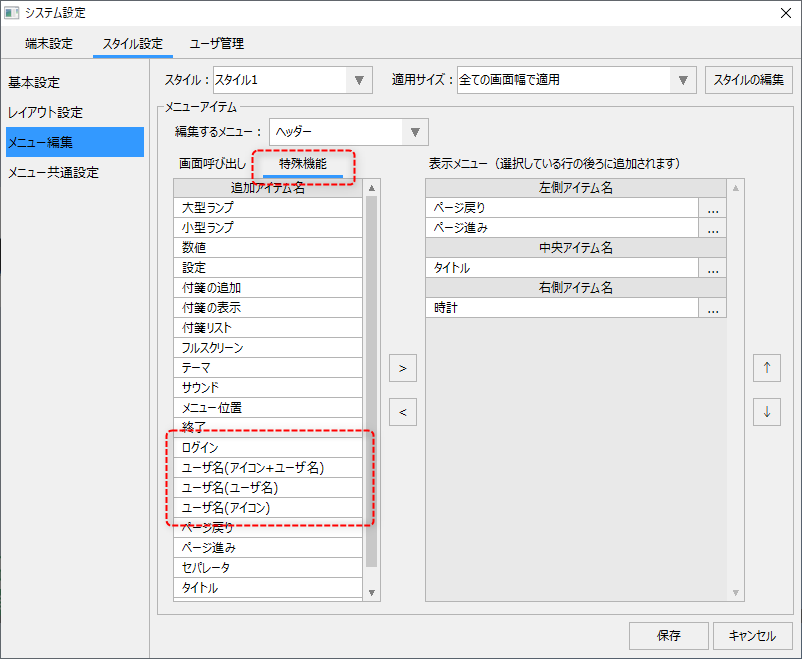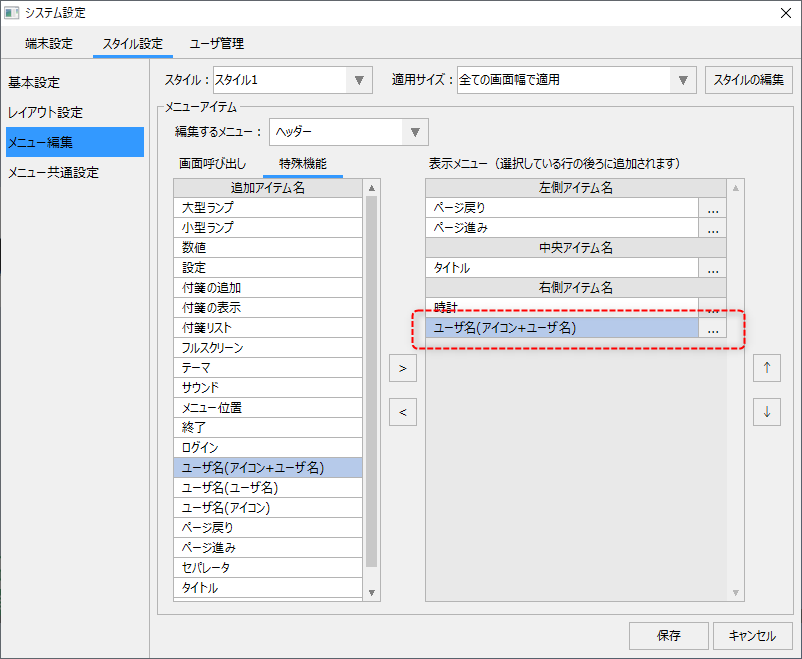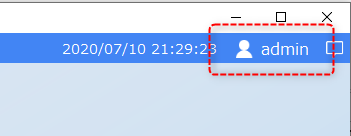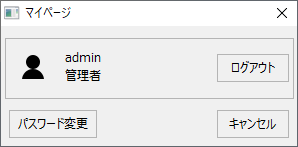インフォメーションバーのユーザ情報の表示/非表示
標準プロジェクトの初期設定では、ログインボタン及びユーザ情報をインフォメーションバーに表示するように設定されています。
(インフォメーションバーのログイン表示例)
|
(拡大イメージ)
|
システム設定画面から、ユーザ管理タブの以下の設定をOFFにすると、インフォメーションバーのユーザ情報表示がOFFになります。
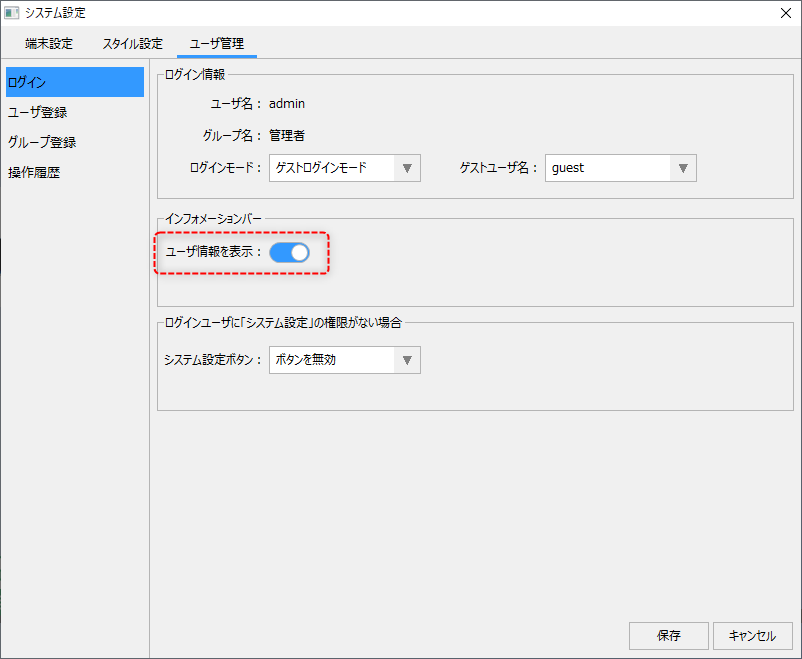
ユーザ情報をヘッダーやフッターなどに表示する
ログインボタンやユーザ名などのユーザ情報は、システム設定のメニュー編集で、メニューアイテムの特殊機能のアイテムとして選択することができます。
これらのアイテムを選択すると、ヘッダーやフッターにユーザ情報を表示することができます。
(システム設定/メニュー編集)
|
ユーザ情報に関するアイテムには以下のものが用意されています。
|
例えば、ヘッダーの右側に、以下のように「ユーザ名(アイコン+ユーザ名)」を追加すると、標準プロジェクトのヘッダーに以下のように表示されます。
|
上記の部分をクリックすると以下の「マイページ」ダイアログが表示されます。
|
マイページダイアログで「ログアウト」ボタンクリックすると以下の確認画面が表示され、Yesボタンをクリックするとログアウトが行われます。
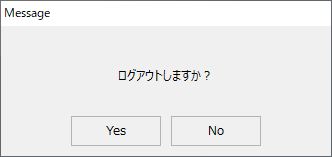
ログアウトが行われると、アイコン表示は以下のようにログインボタンに切り替わります。
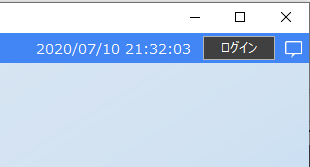
ログインボタンをクリックすると以下のログイン画面が表示され、ログインを行うことができます。
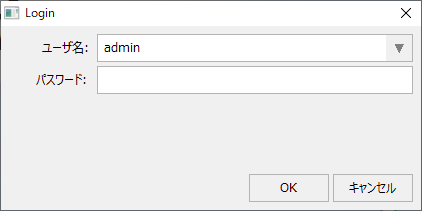
尚、インフォメーションバーのアイコンにも、以下のようにログインアイコンを配置することもできます。